如何快速转移苹果手机通讯录(一步步教你将通讯录从一部苹果手机转移到另一部)
在现代社会,手机通讯录扮演着至关重要的角色,保存着我们与亲朋好友、同事合作伙伴等重要联系人的信息。当我们换了一部新手机,想要将旧手机中的通讯录快速转移到新手机上时,如何操作呢?本文将从头到尾为您详细介绍。
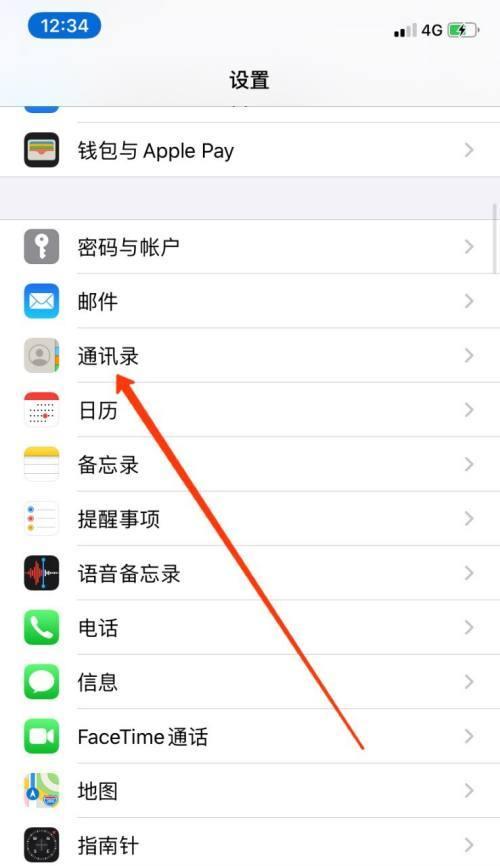
1.确保两部苹果手机都已连接互联网

在进行通讯录转移之前,确保旧手机和新手机都已连接到可稳定的互联网网络上,以保证数据传输的顺利进行。
2.打开旧手机的设置菜单
在旧手机的主屏幕上,找到并点击“设置”图标,打开设置菜单。

3.滑动屏幕找到“iCloud”选项
在设置菜单中,向下滑动屏幕,找到并点击“iCloud”选项,进入iCloud设置界面。
4.确认旧手机中的通讯录已备份至iCloud
在iCloud设置界面中,确认“通讯录”选项已被打开,并且显示着最新的备份时间。
5.在新手机上登录相同的AppleID账号
打开新手机的设置菜单,滑动屏幕找到“iCloud”选项,输入相同的AppleID账号并登录。
6.打开新手机的“设置”菜单中的“iCloud”选项
在新手机的设置菜单中,找到并点击“iCloud”选项,进入iCloud设置界面。
7.打开“通讯录”选项,并等待数据同步完成
在iCloud设置界面中,确保“通讯录”选项已被打开,并等待新手机自动从iCloud上同步旧手机中的通讯录数据。
8.检查新手机中的通讯录是否已成功同步
在新手机上打开通讯录应用程序,检查是否已成功同步旧手机中的所有联系人信息。
9.确认新手机中的通讯录已完整转移
逐一浏览新手机中的通讯录,确保所有联系人的姓名、电话号码、电子邮件等信息都已完整转移。
10.重新打开通讯录同步选项
在新手机的设置菜单中,打开“通讯录”选项,以确保日后新增联系人能够自动同步至iCloud。
11.将旧手机中的通讯录备份至电脑
通过iTunes或其他手机备份工具,将旧手机中的通讯录数据备份至电脑,以防止意外数据丢失。
12.使用第三方应用程序进行通讯录转移
借助一些第三方应用程序,您可以更方便地将旧手机中的通讯录转移到新手机上。
13.咨询苹果官方客服寻求帮助
如果您在操作过程中遇到任何问题,可以随时咨询苹果官方客服,并获得专业的帮助和指导。
14.注意事项及额外建议
在进行通讯录转移时,注意保持网络连接稳定、备份数据至电脑、及时更新系统等,以确保数据安全和操作顺利进行。
15.
通过以上步骤,您可以轻松地将旧手机中的通讯录快速转移到新手机上,确保重要联系人不会因更换手机而丢失。记住备份数据、保持网络连接,并咨询专业人士的帮助,您将能够更好地完成这一操作。


